
未プレイ・初心者向けShadowverse講座 7 導入/どのハードで遊べるの?
〇初心者アリサと上級者ロザリアの会話
アリサ「『シャドウバース』ってスマホで遊べるの?」
ロザリア「スマホでも遊べるけど、パソコンでも遊べるわよ。」
アリサ「へー、パソコン版もあるんだ。スマホ版もパソコン版も最近のだったら遊べるの?」
ロザリア「最近のなら大丈夫よ。たぶん。」
アリサ「……たぶんって言うのがちょっと気になるんだけど。」
ロザリア「あんまり機械には詳しくないんだけど、大昔のスマホや未だにWindowsXPでもなければ大丈夫よ。たぶん。」
〇試しに遊んでみる
前回(1~6)まではゲーム内容、ゲーム進行、カードの内容などを書きました。説明はなるべく丁寧にしたと思いますが、「実際にやってみないと分からん」という人もいるかもしれません。
こういう時に嬉しいのはこのゲームが基本無料ということです。気に入って今後長期的に遊ぶにしてもちょっと試すにしても、無料で試せるというのは瞬間的な経済的負担がないのは大きなメリットです。他の人に布教するときも無料でできます(データ通信料はかかりますが)。
もしこの記事でちょっと試してみたいという人はこの機会に一度遊んでみるのはどうでしょうか。くどいようですが無料なので合わなくても金銭的負担はかからず、損失は時間とデータ通信料だけです。
今回はお試しで遊ぶ人でも長期的に遊ぶ人でも情報として必要なソフトの導入について書いていきます。
〇どのハードで遊べるの?
今回はシャドウバースを遊べるハードや導入方法について書いていきます。前回(第1回)の質問でも出した通り、シャドウバースはスマートフォンとパソコンの2つのハードで遊べます。
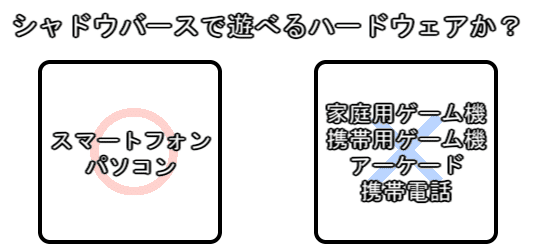
柳田邦男のように現代の電子機器に憎悪を向けているような人でもなければ、どちらも現代日本では最低片方は所持していると思います。なので「ハードを持っていない」という問題はないものとして進めます。ない人は「買ってきてください」としか言えません。
2つも遊べる端末があるということになれば「どちらの端末で遊べばいいの?」という疑問がわきます。ここからは2つのハードの特徴について書いていきます。
〇スマホ版
iOSとAndroid、2つのスマートフォンのOSの系統がありますが、どちらでも遊べます。
スマホ版の特徴といえば、場所を選ばず遊べるという点でしょう。「いつでもどこでも誰とでも」を掲げたニンテンドースイッチは据え置き機なのに携帯できることを特徴にし、(強力なソフトのバックアップもあって)大成功したように「どこでも遊べる」の素晴らしさに誰も文句をつける人はいないでしょう。通勤・通学などの空いた時間でデッキいじり、対戦などができるのはPC版に明らかに勝る点です。
また規模の大小問わず大会出場をする場合、基本的にスマホ版で参加することとなります。大会で普段通りの環境でプレイできるのもスマホ版で遊ぶ利点と言えます。
〇PC版
WindowsとMac、2つのパソコンのOSがありますが、どちらでも遊べます。
ソフトは直接起動するのではなく、配布元のSTEAM・DMMGAMESのランチャー(ソフト管理ツール)を介して起動させます。なのでシャドウバースの他、ランチャーアプリも導入することとなります。細かい導入の話はまた後で。
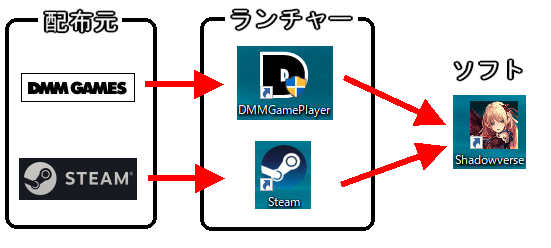
PC版の利点は端末の電池残量を気にせず遊べる、大きな画面で遊べる点でしょう。スマホだと充電が切れれば遊べないし、途中で電話がかかってきて対戦放棄する形になってしまっては残念なことになってしまいます。電話にコンピューターをくっつけたスマートフォンより、元からコンピューターのPC版なら停電でもなければ遊べるし、通話アプリで仲間と通話しながらもできます。きれいなカードイラスト・キャラクターの堪能も大きな画面の方がより見やすいでしょう。
パソコンの性能にもよりますが、実況・配信をしたい場合もPC版ならスムーズに行えます。場合によっては編集も必要ですからPCに編集ソフトを導入することを考えても、スムーズに素材を処理できるという点でもPC版が有利な点です。
また、PC版のみ60FPSで遊ぶことができます。アクションゲームではないので要らないという人も多いと思いますが、一応差別化要素としてここに書いておきます。
〇どちらを選べばいい?
筆者個人の考えとしてはスマホ版をダウンロードして任意でPC版を導入すればいいかと思います。
両方導入することに驚く人もいるかもしれませんが、実はスマホ版とPC版はセーブデータの紐づけが可能で、家でPC版を遊んで外出先でスマホ版を遊ぶということが可能です。
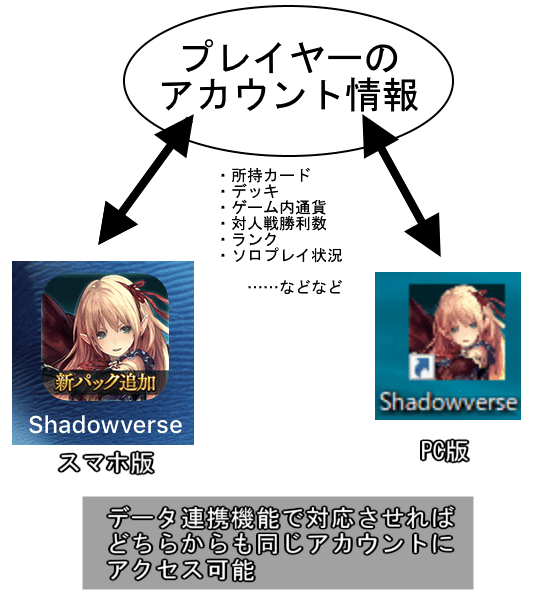
なので2ハード導入しても何も問題はありません。スマホ版の携帯が容易な点、PC版のハードスペックどちらも魅力ですが、手軽さやオフラインの大会で使える、誰もが動画投稿や配信をしないという点でスマホ版の方がいいと思います。その上で、パソコンで操作する方が慣れている、動画・配信の予定があるという人はPC版の導入をするというのがいいと思います。
〇必要スペック
冒頭の会話で出た通り、自分の用意した端末で遊べるかどうかは重要です。ソフトを用意した後で遊べないとなったら悲惨ですからね。
パソコンゲームではソフトが遊べるかどうかについて、メーカーから最低限必要な性能といえる必要スペックや快適に動かせる推奨スペックというものを出しています。もちろんシャドウバースもこの例にもれずスマホ版・PC版での必要スペック(システム要件)を出しています。
まずはアプリ版。シャドウバースはゲームエンジンにUnityというソフトを採用しており、2019年3月のお知らせに「開発環境でUnityの新バージョン導入したから昔のスマホでは対応しませんよ」(要約)という文章を出しています。

(本記事初版時点)
なので、iOS系はiPhone6以降なら大丈夫というわけです(Android系は表現しづらいため割愛)。もっとも、また新たな開発環境で古い機種が非対応になるということは容易に考えられるので、狙って古い機種を買う必要はありません。
PC版はどうでしょうか。STEAM・DMMGAMESのストアページの記載ではこう書かれています。

(いずれも本記事初版時点)
ぶっちゃけ筆者には何書いてあるかわかっていません。流石にEテレのパソコン講座視聴推奨レベルではありませんが、細かいパーツの性能なんてわかりません。
OSやメモリ、ストレージ(必要ハードディスク容量)、画面解像度は書いてある通りなので「最低限はこれだぞ」が分かりやすいのですが、それ以外は何とも言えません。そこでCPU(プロセッサ)やグラフィックボード(グラフィックス)の型番を検索にかけて、これらはいつ発売されたパーツなのかを調べてみました。結果は以下の通りです。
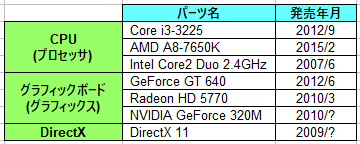
以上の調査からCPUがAMDでなければだいたい2013年製からのパソコンなら(たぶん)動きそうです。
スマホの時もそうでしたが、予算の都合でもなければ狙ってぎりぎりのパソコンを買う必要はありません。シャドウバースのためだけにパソコンを買うという例は稀でしょうし、動画・配信を考えている人は高性能のものの方が無難です。ただ、バトルロイヤルゲームが快適に動くレベルの所まで高価なものにしなくてもいいでしょう。そちらも遊びたいなら選択肢に入れましょう。
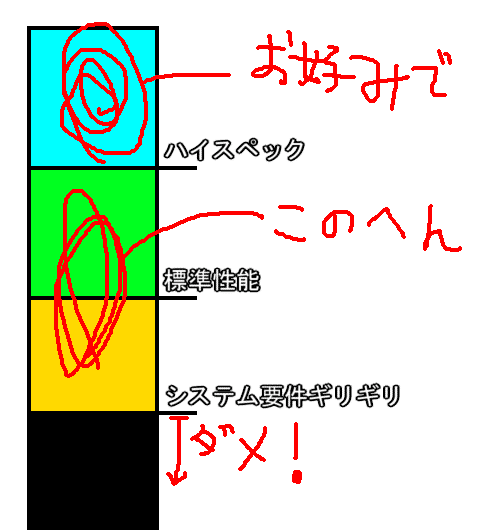
〇インストール
必要な性能のスマホ・パソコンがわかったところでソフトのインストールに入りましょう。インストールと言っても綿矢りさの小説とは関係ありません。いわゆるソフトの導入です。
スマホ版は対応するOSのストアからダウンロードします。iOSはApp Store、AndroidはGoogle Playから。検索画面でシャドウバースと入力すれば出てきます。似て非なるものも出てくるかもしれませんが、配信元がCygamesと書かれているものを選びましょう。

ダウンロードを終えれば完了です。簡単ですね。
この記事を読みながらアプリ版だけダウンロードした人はすぐ次の記事に飛んでもらって構いません。この後はPC版のインストールの話なので関係なくなるからです。
〇インストール2(PC版手順)
PC版はちょっと面倒。まずはアカウントの作成、次にランチャーの導入、最後にソフトのインストールとなります。
2つのランチャー両方にソフトの導入をして起動ということはできないようになっています。その結果、どちらを選択するかという問題が発生します。
これに関しては元からランチャーを持っているなら持っている側でいいかと思います。たとえばDMMGAMESのランチャーが必要になるゲームですでに遊んでいたらDMMGAMESを選ぶといったようにです。シャドウバース1つのために新たにランチャーソフトを導入するのも非合理的です。筆者も当時はSTEAMのアカウントがなく、DMMGAMESのアカウントを持っていたのでDMMGAMESからソフトをダウンロードしました。
どちらも持っていない人・どちらもあるという人はSTEAMの方がよいでしょう。DMMGAMESは日本企業ということもあり、対応するDMMポイントを買えば簡単に課金できるのですが、その一方でソフトのアップデートにかかる時間がやたら長く、今は改善しましたが起動にも結構時間がかかるという体たらくのようで最初期はSTEAMド安定でした。
「PCゲーのプラットフォームといえばSTEAM」と言われてきた1強時代から対抗馬が現れてきた感はありますが、後にニンテンドースイッチで配信されるようなインディーズがSTEAMで先んじて発売(人気を見てスイッチに移植されるとも言える)ということもあり、STEAMのアカウントがない人はこの機会に持っておくのも悪い選択肢ではないかと思います。
ちなみにSTEAMの利点はソフトの軽さのほか、言語切り替えで別言語版のボイスも楽しめるというものあります。その一方課金については海外企業なので為替に左右される可能性があります……とは書いたものの、上で書いた通りDMMGAMESからソフトを手に入れてそのまま使い続けているので筆者は実態がよくわかっていません。
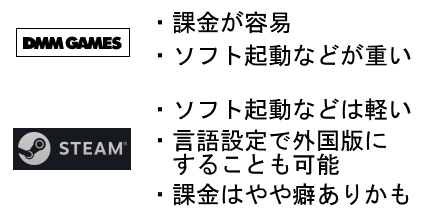
ページにアクセスし新規登録しましょう。アカウント作成後ランチャーソフトのダウンロードを行います。筆者は2018年にSTEAMのアカウントも作成しており、すでにランチャーもダウンロードしてしまって、この手順の画像の用意ができません。副アカウント作るわけにもいかないですし。
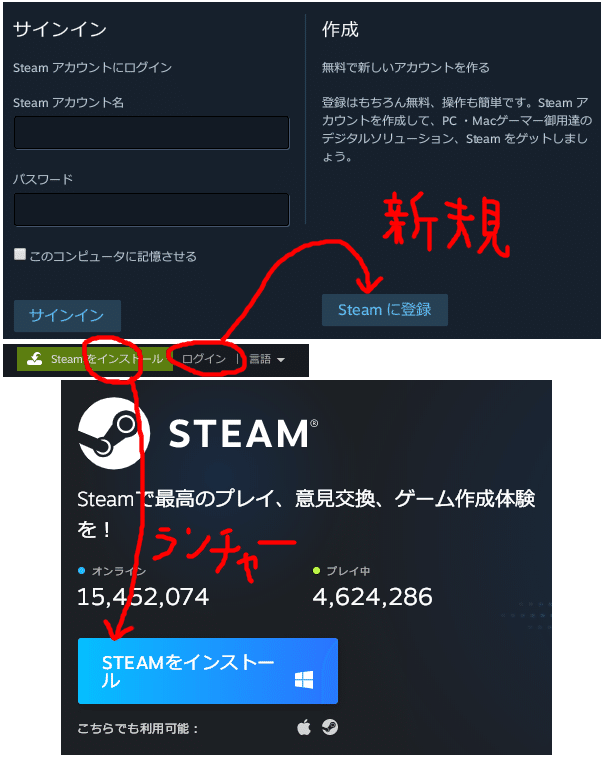

準備が整ったらストアページで指示されているようにシャドウバースのソフトのダウンロードをします。アプリよりは手間がかかりました。
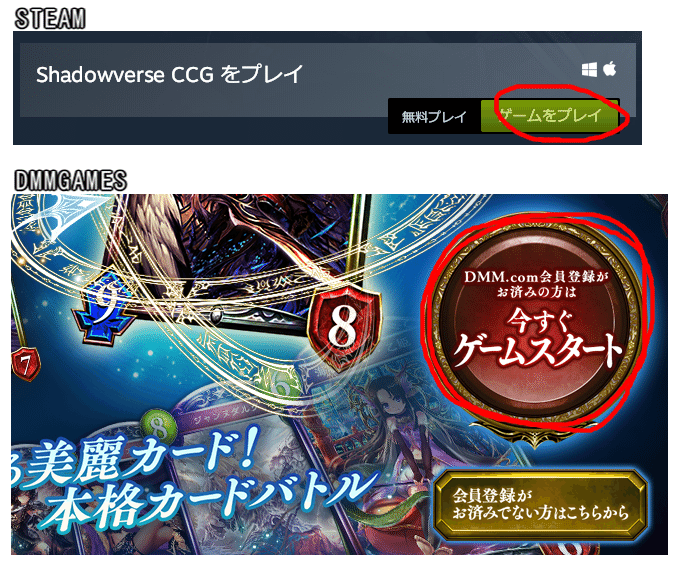
次回は起動後のチュートリアルを経て、カードゲームには欠かせないカードの入手方法について書いていきます。
〇更新履歴
2019/11/03 初版作成。
この記事が気に入ったらサポートをしてみませんか?
